
Съдържание
- Трябва ли да изтриете историята на браузъра на Google и данните за търсене?
- Как да гледате данните си в Google
- Как да деактивирате историята си в Google
- Как да изтриете историята на Google
- Обобщавайки
- Свързани

Вероятно е безопасно да кажем, че ни познава по-добре дори от най-близките ни приятели и роднини. Сериозно, търсещият гигант съхранява цялата интернет история, която преминава през който и да е от техните продукти или услуги. И това говори много, като се има предвид, че Google е почти навсякъде.
За щастие, те също са доста прозрачни по отношение на вашите данни и ви информират за всичко, което имат. Освен това можете да изтриете това, което знаят за вас, ако решите. В тази публикация ще ви покажем как точно се прави това. Така че без допълнително обожание, нека да преминем и да ви научим как да изтривате историята на Google.
Трябва ли да изтриете историята на браузъра на Google и данните за търсене?
Разбрахме, че компания, която знае толкова много за вас, може да се отнася. Може да се предположи, че някои от вас биха искали да изтрият историята на Google поради опасения за поверителност. Можем да видим защо! С бърз поглед върху историята ми мога да видя, че те имат цялото ми сърфиране, местоположение, приложение, YouTube и информация за устройството, наред с други неща.
Но докато изчистването на историята ви в Google може да ви помогне да спите по-добре през нощта, това също ще влоши вашето онлайн изживяване през будните ви часове. Това е така, защото Google използва всички тези данни, за да направи нещата по-удобни за вас.

Случвало ли ви се е да получавате известие за трафик от Google Now преди да се насочите към работа? Или сте виждали информацията за вашия самолетен билет да бъде изтеглена от имейл? Google Maps знае ли къде работите и живеете, което улеснява навигацията? Всичко това може би няма. Дори прости неща като препоръки за търсене ще станат по-малко точни.
И това е само върхът на айсберга. Всички услуги на Google работят заедно, за да направят използването ви възможно най-безпроблемно и удобно. Но истината е, че те вероятно използват и вашите данни за неща, които няма да ви харесат толкова много. От вас зависи дали искате да пожертвате удобството за поверителност.
Как да гледате данните си в Google
Разглеждайки всичко, което Google знае за вас, е доста просто. Всичко, което трябва да направите, е да отидете на страницата с историята на Google. Ако сте влезли в профила си в Google, ще ви бъде представена цялата ви информация.
Преглед на историята ви в Google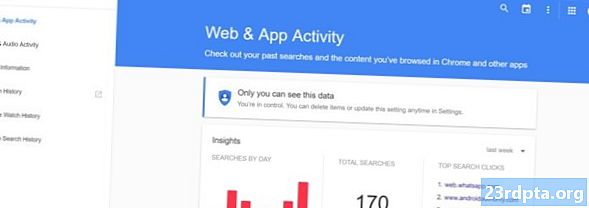
На тази страница има няколко раздела:
- История на уеб и приложения
- Гласова и аудио активност
- Информация за устройството
- История на местоположенията
- История на гледане на YouTube
- История на търсенето в YouTube
Погледнете през тях - всъщност има доста интересни неща. Обичам например да разглеждам историята на моите местоположения. Google сериозно знае къде сте били по всяко време. Интересно е да разгледате картите с всичките си местоположения ... но също така е малко откачено.
Забележка: Когато разглеждате деактивирането или изтриването на историята си, имайте предвид, че изброените по-горе раздели се третират по различен начин. Ако искате да изтриете ВСИЧКАТА си история, трябва да повторите процеса за всеки от тях. Това означава, че трябва да изтриете данни от историята на Web & App, след това да ги изтриете от Voice & Audio Activity и така нататък.
Как да деактивирате историята си в Google
Може би не искате да изтриете историята си завинаги. Просто искате той да остане неактивен известно време, след което да го активирате отново, за да се наслаждавате на всичко, което Google може да предложи. Ако случаят е такъв, можете просто да го деактивирате и да сте на път.
- Отворете страницата си с историята на Google от всеки браузър.
- Кликнете върху секцията с данни, която искате да бъде деактивирана. (например История на местоположенията).
- Изберете бутона на 3-точковото меню, разположен в горния десен ъгъл на страницата.
- Изберете „Настройки“.
- Ще намерите превключвател до „Вашите търсения и сърфиране.“ Изключете го.
- Ще получите предупреждение, което ще ви съобщи малко информация за това, което може да причини това действие.
- Изберете „Pause“, ако все още искате да продължите с това.
- Повторете процеса за всеки от секциите с история, които искате да деактивирате. Или от която и да е от страниците за настройки, изберете „ПОКАЖЕТЕ ПОВЕЧЕ УПРАВЛЕНИЯ“ и ги изключете всички.
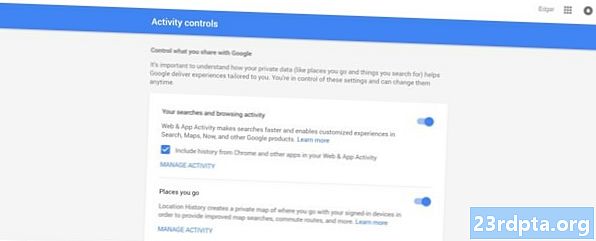
Как да изтриете историята на Google
Сега, ако сте сигурни в това, което правите и наистина искате всичко да е изчезнало, ето необходимите стъпки за изтриване на всичките ви данни от Google.
- Отворете страницата с историята на Google от всеки браузър.
- Кликнете върху секцията с данни, която искате да бъде деактивирана. (например История на местоположенията).
- Изберете бутона на 3-точковото меню, разположен в горния десен ъгъл на страницата.
- Изберете „Изтриване на опциите“.
- Можете да изберете дали искате да изтриете данни от днес или вчера. Избирането на „Advanced“ ще ви позволи да изтриете последните четири седмици на дейност. Но ако наистина искате всяка следа от информация да изчезне, можете да изберете „Всички времена“.
- Направете своя избор и кликнете върху „Изтриване“.
- Потвърдете избора си.
- Повторете процеса за всеки от историческите раздели, които искате да изтриете.
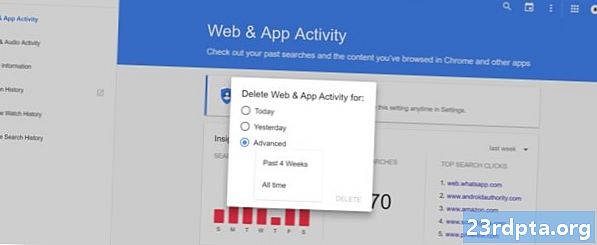
Обобщавайки
Трябва също да се отбележи, че ако изтриете историята на Google от вашите машини, тя все още няма да ви направи напълно невидими за Google. Ако имате акаунт в Google, за да използвате услуги като Gmail, YouTube или други, ще бъдете проследени. За повече информация как да изтриете акаунта си в Google, насочете се към нашето ръководство тук.
Имате го. Това е всичко, което трябва да направите, за да започнете свежи. Всичките ви данни в Google вече са изчезнали и поверителността ви е безопасна. Наслади се!
Свързани
- Как да използвате Google Обратно търсене на изображения на вашето Android устройство
- Нагледни съвети, които да ви помогнат да използвате Google Търсене по правилния начин
- 13 неща, които не знаехте, че можете да направите с Google Home и Chromecast


